Fenêtre CD
Elle affiche une liste des pistes de CD ainsi que les informations concernant chaque piste. Vous pouvez éditer chaque piste et les propriétés de lecture du CD, contrôler la conformité à la norme Red Book, ajouter et éditer le texte CD, ajouter des codes UPC/EAN et ISRC, générer un rapport de CD et écrire le CD.
Quand vous sélectionnez un clip dans la fenêtre de montage, la piste correspondante est surlignée dans la fenêtre CD.
Une piste CD dans le montage audio est définie par des marqueurs CD. Vous pouvez arranger l'ordre des pistes CD dans la liste de pistes CD par glisser-déposer.
-
Pour ouvrir la fenêtre CD, ouvrez un montage audio et sélectionnez .
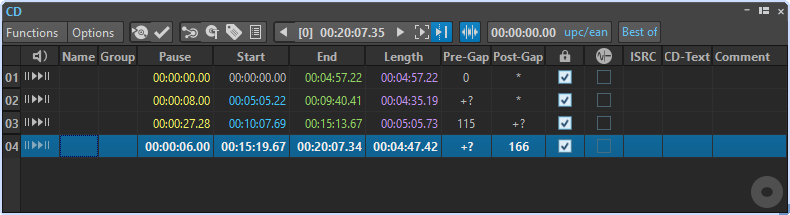
Liste des pistes
- Lecture du Pre-Roll
-

Permet de lire la piste correspondante à partir du début avec un Pre-Roll.
Vous pouvez également appuyer sur Alt et cliquer sur Lecture du Pre-Roll pour lire la piste correspondante depuis le début avec un court Pre-Roll.
- Lecture
-

Permet de lire la piste correspondante depuis le début.
Vous pouvez aussi maintenir Ctrl/Cmd appuyé et double-cliquer sur un triangle de marqueur de début de piste CD pour commencer la lecture à partir de la position du marqueur.
- Nom
-
Affiche le nom de la piste. Pour changer le nom, double-cliquez sur la cellule correspondante et entrez une nouvelle valeur.
- Grouper
-
Permet de définir des groupes de pistes.
- Pause
-
Affiche la pause entre deux pistes.
- Début
-
Affiche la position de début de la piste.
- Fin
-
Affiche la position de fin de la piste.
- Longueur
-
Affiche la valeur de temps de la position de début de piste CD au marqueur de fin ou de jointure correspondant.
- Transition
-
Affiche le prégap d'une piste.
- Espace de dépassement
-
Affiche le postgap de la piste.
- Lock
-
L'icône de verrou indique une protection contre la copie de la piste. Notez que toutes les unités CD-R ne prennent pas en charge cet indicateur.
- Emphasis
-
Le symbole arc-en-ciel est l'indicateur de préaccentuation. Ce paramètre sert à indiquer si la piste a été enregistrée avec ou sans préaccentuation. Activer ou désactiver cette option n'applique ou ne supprime pas la préaccentuation de l'audio. Il s'agit juste d'un indicateur de la manière dont le fichier a été créé.
- ISRC
-
Permet de saisir un code ISRC. Pour changer le code, double-cliquez sur la cellule correspondante et entrez une nouvelle valeur.
- Texte CD
-
Permet de saisir le Texte CD. Pour changer le texte CD, double-cliquez sur la cellule correspondante et entrez une nouvelle valeur.
- Commentaire
-
Faites un double clic sur une cellule pour ajouter un commentaire.
Menu Fonctions
- Écrire CD audio ou DDP
-
Ouvre la boîte de dialogue Écrire un DDP ou un CD audio afin de graver un CD ou un DDP.
- Contrôle de la conformité du CD
-
Vérifie que les paramètres du montage audio sont conformes à la norme Red Book.
- Génie CD
-
Ouvre la boîte de dialogue Génie CD permettant de générer et d'ajuster les marqueurs du CD.
- Éditer le Texte CD
-
Ouvre la boîte de dialogue Éditeur de Texte CD qui permet de saisir un texte descriptif pour les pistes écrites sur le CD.
- Éditer les métadonnées CD
-
Permet d'ouvrir l'éditeur Métadonnées CD, qui permet d'associer des métadonnées à chaque piste du CD. Quand vous effectuez un rendu de pistes CD avec la fonction Rendre de la Section Maître, les fichiers audio héritent de ces métadonnées.
- Importer des codes ISRC depuis un fichier texte
-
Permet d'importer un fichier texte contenant des codes ISRC.
- Renommer les pistes CD selon le CD Text
-
Permet de remplacer le nom de chaque piste CD par le nom défini dans le champ Titre du texte de CD.
- Générer un rapport de CD audio
-
Ouvre la boîte de dialogue Rapport de CD audio qui permet de créer un rapport texte décrivant le contenu du CD audio.
- Lire la piste CD précédente/Lire la piste CD suivante
-
Permet d'écouter la piste suivant ou précédant la piste sélectionnée. Cette option dépend des paramètres d'anticipation.
- Lire tous les débuts de piste CD
-
Sert à vérifier les transitions entre toutes les pistes. Dans la boîte de dialogue Éditer les durées de lecture de la fenêtre CD, vous pouvez définir la durée de lecture pour cette fonction.
- Suivre la lecture
-
Si cette option est activée et qu'un montage audio est lu, une barre verte près du nom de la piste du CD indique la piste en cours de lecture.
Menu Options
- Audio dans pause
-
En général, quand vous créez un CD, seules les sélections entre les marqueurs de piste sont écrites, et les pauses entre les pistes sont remplacées par des silences. Cependant, quand Audio dans pause est activé, l'image exacte du montage audio est écrite, y compris l'audio entre les pistes. Cela permet d'entendre l'audio entre les pistes CD ou avant la première piste, par exemple, pour créer une piste cachée.
- Préserver les pauses postérieures lors d'un tri
-
Quand cette option est activée, la pause qui suit une piste CD est préservée quand vous réorganisez les pistes. Quand cette option est désactivée, la pause qui précède une piste CD est préservée quand vous réorganisez les pistes.
- Afficher les temps relativement à la piste #1
-
Quand cette option est activée, le début de la piste #1 est la référence du code temporel, excluant toute pause avant cette piste.
- Afficher les temps par rapport au zéro absolu du CD
-
Quand cette option est activée, le début du CD, y compris toute pause avant la piste #1, est la référence du code temporel.
- Code temporel avec trames CD
-
Quand cette option est activée, le code temporel est affiché en heures, minutes, secondes et trames CD.
- Code temporel avec millisecondes
-
Quand cette option est activée, le code temporel est affiché en heures, minutes, secondes et millisecondes.
- Mode anticipation de lecture
-
Si cette option est activée, toutes les pistes débuteront avec un temps d'anticipation quand elles seront lues en utilisant les commandes de cette fenêtre CD.
- Éditer les durées de lecture
-
Ouvre la boîte de dialogue Éditer les durées de lecture dans laquelle vous pouvez ajuster les valeurs de temps relatives à la lecture de la piste du CD.
- Personnaliser la barre de commandes
-
Permet d'ouvrir la boîte de dialogue Personnaliser les commandes, laquelle contient des options grâce auxquelles vous pouvez masquer ou afficher les différents boutons de la barre de commandes.
Barre d’outils
Les indicateurs suivants sont uniquement disponibles sur la barre d'outils de la fenêtre CD :
- Position dans la piste CD
-
Indique la position du curseur de lecture/édition, par rapport au début de la piste CD dans laquelle il se trouve.
- Code UPC/EAN
-
Ouvre la boîte de dialogue Code UPC/EAN dans laquelle vous pouvez spécifier un code UPC/EAN.
- Titre de l'album
-
Affiche le titre d'album du CD. Cliquez sur le titre d'album pour ouvrir la fenêtre Éditeur de Texte CD.